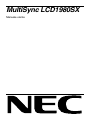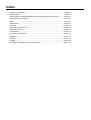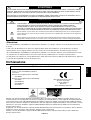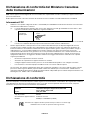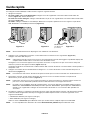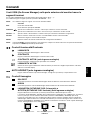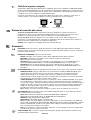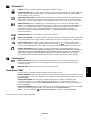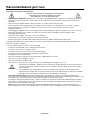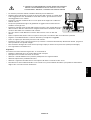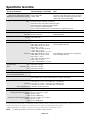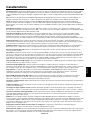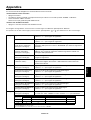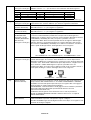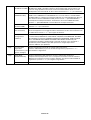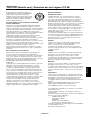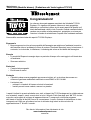NEC MultiSync® LCD1980SX Manuale del proprietario
- Categoria
- TV
- Tipo
- Manuale del proprietario

MultiSync LCD1980SX
Manuale utente

Indice
Avvertenza, Attenzione ........................................................................................... Italiano-1
Dichiarazione .......................................................................................................... Italiano-1
Dichiarazione di conformità del Ministero Canadese delle Comunicazioni............. Italiano-2
Dichiarazione di conformità..................................................................................... Italiano-2
Indice ...................................................................................................................... Italiano-3
Guida rapida ........................................................................................................... Italiano-4
Comandi.................................................................................................................. Italiano-7
Raccomandazioni per l’uso ................................................................................... Italiano-10
Specifiche tecniche ............................................................................................... Italiano-12
Caratteristiche ....................................................................................................... Italiano-13
Risoluzione dei problemi ....................................................................................... Italiano-14
Appendice ............................................................................................................. Italiano-15
TCO’99.................................................................................................................. Italiano-19
TCO’03.................................................................................................................. Italiano-20
Riciclaggio dei prodotti e risparmio energetico ..................................................... Italiano-21

Italiano
Italiano-1
AVVERTENZA
ATTENZIONE
ATTENZIONE: PER RIDURRE IL RISCHIO DI SCOSSE ELETTRICHE, ASSICURARSI CHE IL CAVO DI ALIMENTAZIONE SIA
SCOLLEGATO DALLA PRESA DI ALIMENTAZIONE A MURO. PER TOGLIERE COMPLETAMENTE
ALIMENTAZIONE ALL’UNITÀ, SCOLLEGARE IL CAVO DI ALIMENTAZIONE DALLA PRESA C.A. NON
TOGLIERE IL COPERCHIO (O LA PARTE POSTERIORE). ALL’INTERNO NON VI SONO PARTI MANUTENIBILI
DALL’UTENTE. PER LA MANUTENZIONE RIVOLGERSI A PERSONALE DI MANUTENZIONE QUALIFICATO.
Questo simbolo avverte l’utente che tensioni non isolate all’interno dell’unità possono essere sufficientemente
elevate da provocare scossa elettrica. Pertanto è pericoloso avere qualsiasi tipo di contatto con un componente
interno all’unità.
Questo simbolo avverte l’utente che sono state incluse importanti informazioni relative al funzionamento ed alla
manutenzione dell’unità. Pertanto esse devono essere lette attentamente al fine di evitare l’insorgere di problemi.
Attenzione:
Se si utilizza MultiSync LCD1980SX con alimentazione 220-240V c.a. in Europa, utilizzare il cavo di alimentazione fornito con
il monitor.
In UK, il cavo di alimentazione con spina fusa approvato BS è dotato di un fusibile nero (5 A) da utilizzare con questa
apparecchiatura. Se con l’apparecchiatura non viene fornito tale cavo di alimentazione, contattare il proprio fornitore.
Se si utilizza MultiSync LCD1980SX con alimentazione 220-240V c.a. in Australia, utilizzare il cavo di alimentazione fornito
con il monitor. Se con l’apparecchiatura non viene fornito tale cavo di alimentazione, contattare il proprio fornitore.
Per tutti gli altri casi, utilizzare un cavo di alimentazione adatto alla tensione alternata della presa di alimentazione, approvato
e conforme allo standard di sicurezza del proprio Paese.
PER EVITARE PERICOLO DI INCENDI O DI SCOSSE ELETTRICHE, NON ESPORRE L’UNITA’ A PIOGGIA O UMIDITA’.
INOLTRE, NON USARE LA SPINA POLARIZZATA DELL’UNITA’ CON UNA PRESA DI CAVO DI PROLUNGA O ALTRE
PRESE, A MENO CHE I POLI DELLA SPINA SI INSERISCANO COMPLETAMENTE.
NON APRIRE LA CARROZZERIA POICHÉ ALL’INTERNO VI SONO COMPONENTI SOTTO ALTA TENSIONE. PER LA
MANUTENZIONE RIVOLGERSI A PERSONALE DI MANUTENZIONE QUALIFICATO.
Dichiarazione
Dichiarazione del Costruttore
Con la presente si certifica che MultiSync
monitor a colori LCD1980SX (L192G3) è
conforme a
Direttiva del Consiglio Europeo 73/23/CEE:
– EN 60950
Direttiva del Consiglio Europeo 89/336/CEE:
– EN 55022
– EN 61000-3-2
– EN 61000-3-3
– EN 55024
ed è contrassegnato con
NEC-Mitsubishi Electric Visual
Systems Corporation
4-13-23, Shibaura,
Minato-Ku
Tokyo 108-0023, Giappone
Windows è un marchio registrato di Microsoft Corporation. NEC è un marchio registrato di NEC Corporation. ENERGY STAR è un
marchio registrato U.S.A.. Tutti gli altri nomi di marca e prodotto sono marchi di fabbrica o marchi registrati dei rispettivi proprietari.
Come partner ENERGY STAR
®
, NEC-Mitsubishi Electronics Display of America ha stabilito che questo prodotto soddisfa le direttive
ENERGY STAR per l’efficienza energetica. il simbolo ENERGY STAR non rappresenta l’approvazione EPA per nessun prodotto o servizio.
OmniColor è un marchio di fabbrica registrato di NEC-Mitsubishi Electronics Display Europe GmbH nei paesi dell’Unione
Europea ed in Svizzera.
ErgoDesign è un marchio di fabbrica registrato di NEC-Mitsubishi Electronic Visual Systems Corporation in Austria, Benelux,
Danimarca, Francia, Germania, Italia, Norvegia, Spagna, Svezia, Regno Unito.
NaViSet è un marchio di fabbrica registrato di NEC-Mitsubishi Electronics Display Europe GmbH nei paesi dell’Unione
Europea ed in Svizzera.

Italiano-2
Dichiarazione di conformità
Il presente dispositivo è conforme alla parte 15 delle regole FCC. Il funzionamento è subordinato alle seguenti due condizioni.
(1) Il dispositivo non deve provocare interferenze nocive, e (2) deve accettare qualsiasi interferenza ricevuta, comprese
interferenze che possano causare funzionamento non desiderato.
Parte responsabile U.S.: NEC-Mitsubishi Electronics Display of America, Inc.
Indirizzo: 1250 North Arlington Heights Road, Suite 500
Itasca, Illinois 60143-1248
N. Tel.: (630) 467-3000
Tipo di prodotto: Monitor
Classificazione apparecchiatura: Periferica classe B
Modello: MultiSync LCD1980SX (L192G3)
Dichiarazione di conformità del Ministero Canadese
delle Comunicazioni
DOC: Questa apparecchiatura digitale di classe B soddisfa tutti i requisiti della normativa canadese per apparecchiature che
provocano interferenze.
C-UL: Riporta il marchio C-UL ed è conforme alle norme di sicurezza canadesi secondo CAN/CSA C22.2 N. 60950.
Informazioni FCC
1. Utilizzare i cavi specifici collegati al monitor a colori MultiSync LCD1980SX in modo da non interferire con la ricezione
di trasmissioni radiofoniche e televisive.
(1) Il cavo di alimentazione utilizzato deve essere stato approvato secondo gli standard di sicurezza U.S.A., deve
rispettare i medesimi e deve soddisfare la seguente condizione.
Cavo di alimentazione Tipo non schermato, 3-conduttori
Lunghezza 2,0 m
Forma spina
U.S.A.
(2) Utilizzare il cavo segnali video schermato fornito, mini D-SUB 15 pin per il cavo DVI-A o DVI-D per il cavo DVI-D.
L’uso di cavi e adattatori diversi può provocare interferenze nella ricezione radiotelevisiva.
2. Questa apparecchiatura è stata provata e trovata conforme alle limitazioni per un dispositivo digitale di classe B,
secondo la parte 15 delle normative FCC. Tali limitazioni sono finalizzate a fornire una ragionevole protezione da
interferenze dannose in installazioni residenziali. Questa apparecchiatura genera, utilizza e può irradiare energia a
radiofrequenza e, se non installata ed utilizzata secondo le istruzioni, può provocare interferenze nocive alle
comunicazioni radio. Tuttavia non si garantisce che, in una particolare installazione, non si verifichi interferenza. Se
l’apparecchiatura dovesse provocare interferenze nocive alla ricezione radiotelevisiva, in seguito ad accensione e
spegnimento della stessa, si suggerisce all’utente di tentare di correggere l’interferenza ricorrendo a uno o più dei
seguenti provvedimenti:
• Riorientare o riposizionare l’antenna ricevente.
• Aumentare la separazione tra l’apparecchiatura e il ricevitore.
• Collegare l’apparecchiatura ad una presa su un circuito differente da quello a cui è collegato il ricevitore.
• Per l’assistenza, consultare il proprio rivenditore locale o un tecnico radio/TV esperto.
Se necessario, per ulteriori suggerimenti l’utente deve contattare il rivenditore o un tecnico radio/TV esperto. L’utente
può trovare utile il seguente libretto, preparato dalla commissione federale per le comunicazioni: “Identificazione e
risoluzione di problemi di interferenza Radio-TV” Questo libretto è disponibile presso l’Ufficio Stampa Governativo U.S.,
Washington, D.C., 20402, codice n. 004-000-00345-4.
Si dichiara che l’apparecchiatura specificata in precedenza è conforme agli
standard tecnici secondo le specifiche delle regole FCC.

Italiano
Italiano-3
Indice
La confezione del vostro nuovo monitor LCD NEC-Mitsubishi MultiSync* deve contenere quanto segue:
• Monitor MultiSync LCD1980SX con supporto regolabile in altezza/inclinabile/girevole
• Cavo di alimentazione
• Cavo segnali video (mini D-SUB a 15-pin maschio verso DVI-A)
• Cavo segnali video (cavo da DVI-D a DVI-D)
• Manuale Utente
• Coperchio cavi
• CD ROM (contiene il Manuale Utente completo in formato PDF).
Per visualizzare il manuale utente occorre installare Acrobat Reader 4.0 sul proprio PC.
*
Conservare la confezione ed il materiale di imballaggio originali per trasportare o spedire il monitor.
Cavo di alimentazione
Manuale Utente Cavo da DVI-D a DVI-D CD ROM
Copertura cavi
Mini D-SUB a 15 pin maschio
verso DVI-A

Italiano-4
Guida rapida
Per collegare il monitor MultiSync LCD al sistema, seguire le seguenti istruzioni:
1. Spegnere il computer.
2. Per il PC o il Mac con l’uscita digitale DVI: Collegare il cavo dei segnali DVI al connettore della scheda video del
sistema (Figura A.1). Serrare tutte le viti.
Per il PC con l’uscita analogica: Collegare il mini-D-SUB a 15 pin al cavo segnali DVI-A al connettore della scheda video
del sistema (Figura A.2).
Per il Mac: Collegare l’adattatore cavo MultiSync Macintosh al computer, quindi fissare il cavo segnali a 15 pin mini D-
SUB all’adattatore cavo MultiSync Macintosh (Figura B.1).
NOTA: Alcuni sistemi Macintosh non dispongono di un adattatore cavo Macintosh.
3. Collegare il cavo segnali DVI al connettore sul retro del monitor. Posizionare il cavo segnali video (Figura C.1).
Collegare solo VGA o DVI all’input 2.
NOTA: Collegamenti errati dei cavi possono provocare un funzionamento anomalo, danneggiare la qualità del displaye dei
componenti del modulo LCD e/o accorciare la vita del modulo stesso.
Raccogliere i cavi e tenerli nel supporto con la copertura cavi fissata. La copertura cavi può essere fissata sulla parte
anteriore o posteriore del supporto inclinato (Figure C.1, C.2).
Controllare l’inclinazione, l’innalzamento e l’abbassamento dello schermo del monitor e rotazione dello schermo quando si
manipolano i cavi.
4. Collegare un’estremità del cavo di alimentazione all’ingresso c.a. sul retro del monitor e l’altra estremità alla presa di
alimentazione (Figura C.1).
NOTA: Fare riferimento alla sezione “Attenzione” di questo manuale per una scelta corretta del cavo di alimentazione c.a.
5. L’interruttore “Vacanza” sul lato sinistro del monitor deve essere acceso. Accendere il monitor con il pulsante di
alimentazione, posto sulla parte anteriore (Figura D.1).
NOTA: L’interruttore “Vacanza” è un vero e proprio interruttore. Se questo interruttore è in posizione OFF, il monitor non
può essere acceso utilizzando il pulsante anteriore. NON commutare on/off troppo velocemente.
NOTA: Per il Mac con uscita digitale: Prima di accendere il Mac, è necessario impostare la modalità di ingresso DVI su
DIGITALE in “SELEZIONE DVI” dell’OSM premendo il pulsante “SELEZIONA”, quindi il pulsante “CONTROLLO”,
quando il cavo segnale DVI è collegato al connettore DVI-I del monitor. In caso contrario il Mac potrebbe non
accendersi.
6. Accendere il computer. La regolazione automatica No-touch regola automaticamente il monitor sulle impostazioni ottimali
al momento della configurazione iniziale per la maggior parte delle temporizzazioni. Per ulteriori regolazioni, usare i
seguenti controlli OSM:
• CONTRASTO AUTOM. (solo ingresso analogico)
• AUTO AGGIUST (solo ingresso analogico)
Vedere la sezione Comandi di questo Manuale utente per una descrizione completa di questi comandi OSM.
NOTA: In caso di problemi fare riferimento alla sezione Risoluzione dei problemi di questo Manuale utente.
Figura A.1 Figura B.1
Adattatore
cavo Macintosh
(non incluso)
Figura A.2

Italiano
Italiano-5
Figura C.1
Figura C.2
Figura D.1
Figura RL.1
INPUT2
INPUT1
Interruttore
“Vacanza”
Pulsante di alimentazione
Allegato di prodotto opzionale NEC-Mitsubishi.
Non utilizzare questo connettore a meno che non sia
espressamente specificato.
INPUT2
INPUT1
Sollevare ed abbassare lo schermo del monitor
Il monitor può essere sollevato o abbassato sia in modalità Orizzontale che Verticale.
Per sollevare o abbassare lo schermo, appoggiare le mani su entrambi i lati del monitor e sollevarlo o abbassarlo all’altezza
desiderata (Figura RL.1).
NOTA: Sollevare o abbassare con cautela lo schermo del monitor.
Rotazione dello schermo
Prima di farlo ruotare, sollevare lo schermo il più in alto possibile per evitare di urtare contro il tavolo o pizzicarsi le dita.
Per sollevare lo schermo, appoggiare le mani su entrambi i lati del monitor e sollevarlo fino alla posizione più alta (Figura RL.1).
Per ruotare lo schermo, afferrare con le mani i due lati del monitor e girare in senso orario, da orizzontale a verticale, o in
senso anti-orario da verticale a orizzontale (Figura R.1).
Nel menu OSM per passare dalla posizione orizzontale a quella verticale, vedere la sezione “Comandi”, funzione
“ROTAZIONE OSM”.
Figura R.1

Italiano-6
Inclinazione
Afferrare con le mani i lati superiore e inferiore dello schermo
del monitor e inclinare secondo necessità (Figura TS.1).
Figura TS.1
Figura S.1
Rotazione
Afferrare con le mani entrambi i lati dello schermo del
monitor e ruotarlo secondo necessità (Figura TS.2).
NOTA: Inclinare con cautela la schermo del monitor.
Rimozione del supporto monitor per il montaggio
Per predisporre il monitor a un diverso montaggio:
1. Scollegare tutti i cavi.
2. Appoggiare le mani su entrambi i lati del monitor e sollevarlo fino alla posizione più alta.
3. Sistemare il monitor a faccia in giù su una superficie non abrasiva. (Sistemare lo schermo su una piattaforma di 33 mm in
modo che il supporto risulti parallelo alla superficie) (Figura S.1).
4. Rimuovere le due viti della parte superiore collegando il monitor al supporto (Figura S.2). Girare il supporto di 180° in
senso antiorario (si sentono due click). Rimuovere le viti dalla parte inferiore (Figura S.3) e sollevare il supporto. Il
monitor, ora, è pronto per un diverso montaggio.
5. Invertire questo processo per riattaccare il supporto: serrare le due viti della parte inferiore, girare il supporto di 180° in
senso antiorario (si sentono due click) e serrare due viti della parte superiore.
NOTA: Utilizzare esclusivamente un metodo di montaggio alternativo compatibile VESA (passo 100 mm).
NOTA: Rimuovere con cautela il supporto del monitor.
Figura S.2
Attenzione: Durante il montaggio, utilizzare le viti originali (4 pezzi) per evitare di danneggiare il monitor ed il supporto. Per
adempiere ai requisiti di sicurezza, il monitor deve essere montato su un braccio che garantisca la necessaria
stabilità in considerazione del peso del monitor. Il monitor LCD deve essere utilizzato esclusivamente con un
braccio di tipo approvato (per es. marchio GS).
33 mm
Figura TS.2
Figura S.3

Italiano
Italiano-7
Comandi
I tasti OSM (On-Screen Manager) sulla parte anteriore del monitor hanno le
seguenti funzioni:
Per accedere all’OSM premere uno dei pulsanti di comando (EXIT, , , –, +).
Per cambiare l’ingresso segnali, premere il pulsante SELEZIONA.
NOTA: Per cambiare l’ingresso segnali, è necessario chiudere l’OSM.
NOTA: Premendo RESET nel menu principale e nel sottomenu, compare una finestra di avviso che permette di annullare
l’operazione di RESET premendo il pulsante EXIT.
Controlli Luminosità/Contrasto
LUMINOSITÀ
Regola la luminosità dell’immagine e dello schermo.
CONTRASTO
Regola la luminosità dell’immagine in relazione allo sfondo.
CONTRASTO AUTOM. (solo ingresso analogico)
Regola l’immagine visualizzata per input video non standard.
LUMINOSITA’ AUTOM.
Questa funzione regola la luminosità automaticamente per ottenere la migliore impostazione sulla base
della zona vuota del display.
AUTO AGGIUST (solo ingresso analogico)
Regola automaticamente la posizione immagine, la larghezza (o l’altezza) e l’impostazione Fine.
Controlli immagine
SIN./DEST.
Controlla la posizione orizzontale dell’immagine all’interno dell’area di visualizzazione dell’LCD.
GIÙ/SU
Controlla la posizione verticale dell’immagine all’interno dell’area di visualizzazione dell’LCD.
LARGHEZZA (ROTAZIONE OSD: Orizzontale) o
ALTEZZA (ROTAZIONE OSD: Verticale) (Solo ingresso analogico)
Regola la dimensione orizzontale (o verticale) aumentando o diminuendo questo valore.
La funzione “AUTO AGGIUST” potrebbe darvi un’impostazione d’immagine non soddisfacente, un’ulteriore
messa a punto può essere effettuata utilizzando la funzione LARGHEZZA (o ALTEZZA) (dot clock).
Per questo si potrebbe usare una configurazione Moiré. Questa funzione potrebbe alterare la larghezza
dell’immagine. Utilizzare dal menu i comandi sinistra/destra per centrare l’immagine sullo schermo. Se la
funzione LARGHEZZA (o ALTEZZA) non è calibrata correttamente, il risultato è simile a quello del disegno
sinistro. L’immagine deve essere omogenea.
Controllo
Uscita dai controlli OSM.
Uscita dal menu principale dell’OSM.
Sposta l’area evidenziata a sinistra o a destra per selezionare i menu di controllo.
Sposta l’area evidenziata verso l’alto o verso il basso per selezionare uno dei controlli.
Sposta la barra a destra/sinistra o cambia il valore per aumentare o diminuire la regolazione.
Attiva la funzione selezionata. Inserire i comandi OSM. Inserire il sottomenu OSM.
Selezionare l’ingresso mentre OSM scompare.
Ripristina il menu di controllo evidenziato alla configurazione di fabbrica.
EXIT
CONTROL
/
ADJUST - / +
SELECT
RESET
Valore di RAPIDA errato. Valore di RAPIDA migliorato. Valore di RAPIDA corretto.

Italiano-8
FINE (Solo ingresso analogico)
Aumentando o diminuendo questa impostazione, si migliorano messa a fuoco, nitidezza e stabilità dell’immagine.
Se la funzione AUTO AGGIUST non vi dà un’impostazione d’immagine soddisfacente, un’ulteriore messa a
punto può essere effettuata utilizzando la funzione “Fine”. Aumentando o diminuendo questa impostazione,
si migliora messa a fuoco, nitidezza e stabilità dell’immagine.
Per questo si potrebbe usare una configurazione Moiré. Se il valore Fine è calibrato in modo errato, il
risultato ottenuto è come quello del disegno a sinistra. L’immagine deve essere omogenea.
Sistemi di controllo del colore
Sistemi di controllo del colore: L’impostazione di colore desiderata è selezionata attraverso la
predisposizione di sei colori (le impostazioni sRGB e NATIVO sono standard e non possono essere
modificate). La temperatura di colore aumenta o diminuisce, ad ogni preimpostazione.
R, G, V, C, B, M, S: Aumenta o diminuisce il rosso, il giallo, il verde, il ciano, il blu, il magenta e la
saturazione a seconda dell’elemento selezionato. Il cambiamento del colore compare sullo schermo e la
direzione (aumento o diminuzione) sarà evidenziata dalle barre.
NATIVO: Colore originale non regolabile presentato dal pannello LCD.
Strumenti 1
NITIDEZZA: Questa funzione è in grado di mantenere in modo digitale l’immagine nitida con qualsiasi
temporizzazione. Per ottenere un’immagine più netta o morbida è possibile regolare a piacere, e impostare
per diverse temporizzazioni.
MODALITÁ ESPANZIONE: Imposta il metodo di zoom.
PIENO: L’immagine viene espansa a 1280 x 1024, indipendentemente dalla risoluzione.
PROPORZ.: L’immagine viene espansa senza cambiare il rapporto proporzionale.
NO: L’immagine non viene espansa.
PROPRIA1: Zoom con centro fisso. L’immagine viene allargata da 1 a 3 volte, individualmente, in
orizzontale (ESPANSIONE ORIZZ.) e in verticale (ESPANSIONE VERTIC.) con passi di 0,1.
PROPRIA2: Zoom con angolo superiore sinistro fisso. L’immagine viene allargata da 1 a 3 volte,
individualmente, in orizzontale (ESPANSIONE ORIZZ.) e in verticale (ESPANSIONE VERTIC.) con
passi di 0,1.
RILEVAZIONE VIDEO: Seleziona il metodo di rilevazione video in caso siano connessi più di un computer.
PRIMO RILEVATO: L’ingresso video deve essere commutato in modalità “PRIMO RILEVATO”. Se il
segnale di ingresso del video corrente non è presente, il monitor cerca un segnale proveniente
dall’altra porta di ingresso. Se il segnale video è presente sull’altra porta, il monitor commuta
automaticamente la porta di ingresso alla nuova sorgente rilevata. Il monitor non cercherà altri segnali
video fintanto che sarà presente la sorgente video corrente.
ULTIMO RILEVATO: L’input video deve essere commutato al modo “ULTIMO RILEVATO”. Se il monitor
sta visualizzando un segnale dalla sorgente corrente e contemporaneamente viene ad aggiungersi
una seconda sorgente, il monitor commuterà automaticamente alla nuova sorgente video. Se il segnale
di ingresso del video corrente non è presente, il monitor cerca un segnale proveniente dall’altra porta
di ingresso. Se il segnale video è presente sull’altra porta, il monitor commuta automaticamente la
porta di ingresso alla nuova sorgente rilevata.
NO: Il monitor non cercherà altre porte di ingresso video a meno che il monitor non sia acceso.
SELEZIONE DVI: Questa funzione seleziona il modalità di input DVI (input 1). Se si cambia la selezione
DVI, il computer deve essere riavviato.
AUTO: Utilizzando il cavo da DVI-D a DVI-D, la SELEZIONE DVI è DIGITALE.
Utilizzando il cavo da D-SUB a DVI-A, la SELEZIONE DVI è ANALOGICA.
DIGITALE: È disponibile l’ingresso digitale DVI.
ANALOGICO: È disponibile l’ingresso analogico DVI.
Nota: Per il Mac con uscita digitale: Prima di accendere il Mac, è necessario impostare la modalità di
ingresso DVI su DIGITALE in “SELEZIONE DVI” dell’OSM premendo il pulsante “SELEZIONA”, quindi il
pulsante “CONTROLLO”, quando il cavo segnale DVI è collegato al connettore DVI-I del monitor. In
caso contrario il Mac potrebbe non accendersi.
Nota: A seconda dei PC e della scheda video utilizzata o se viene allegato un altro cavo segnali video,
è possibile che questa funzione non funzioni.
TEMPO SPEGN. AUT.: Il monitor si spegne automaticamente quando l’utente finale ha selezionato una
quantità di tempo predeterminata.
Valore FINE errato. Valore FINE corretto.

Italiano
Italiano-9
Strumenti 2
LINGUA: I menu di controllo OSM sono disponibili in sette diverse lingue.
POSIZIONE OSM: Si può scegliere dove si desidera venga visualizzata l’immagine di controllo OSM sullo
schermo. Selezionando la posizione OSM si può posizionare manualmente il menu di controllo OSM a
sinistra, a destra, in alto o in basso.
TEMPO DI SPEGN. OSM: Il menu di controllo OSM rimarrà visualizzato finché è in uso. Nel sottomenu di
Spegn. OSM, è possibile selezionare l’intervallo di tempo passato il quale, nel caso non venga premuto
nessun tasto, scompare il menu OSM. Le scelte preimpostate sono di 10, 20, 30, 45, 60 e 120 secondi.
OSM BLOCCATO: Questo comando blocca completamente l’accesso a tutte le funzioni di controllo
OSM eccetto LUMINOSITÀ e CONTRASTO. Se si cerca di attivare i comandi OSM in modalità di blocco,
compare una schermata indicante che i comandi OSM sono bloccati. Per attivare la funzione OSM
BLOCCATO, premere il tasto “+”, quindi SELEZIONA e tenerli premuti contemporaneamente.
Per disattivare la funzione OSM BLOCCATO, premere “+”, quindi SELEZIONA e tenerli abbassati
contemporaneamente.
ROTAZIONE OSM: Per ruotare OSM tra il orizzontale e verticale.
NOTIF. RISOLUZIONE: La risoluzione ottimale è di 1280 x 1024. Se è selezionato ON, sullo schermo dopo
30 secondi apparirà un messaggio di notifica relativamente al fatto che la risoluzione non è 1280 x 1024.
TASTO SCELTA RAP.: È possibile regolare direttamente la luminosità e il contrasto. Quando questa
funzione viene impostata su ON, è possibile regolare la luminosità con
o , il contrasto con il tasto + o -,
mentre il menu OSM è disattivato. È possibile accedere allo standard OSM mediante il pulsante EXIT.
CONFIG. DI FABBRICA: Selezionando la configurazione di fabbrica è possibile ripristinare tutte le
impostazioni di controllo OSM (LUMINOSITÀ, CONTRASTO, CONTROLLO DI IMMAGINE, SISTEMA DI
CONTROLLO COLORI, NITIDEZZA, MODALITÀ ESPANSIONE, TEMPO SPEGN. AUT., POSIZIONE
OSM, TEMPO DI SPEGN. OSM, MODALITÀ DISPLAY) alla configurazione di fabbrica. È possibile
resettare impostazioni individuali selezionando il relativo comando e premendo il pulsante RESET.
Informazioni
MODALITÀ DISPLAY: Fornisce informazioni sulla risoluzione corrente e i dati tecnici compresa la
temporizzazione preimpostata in uso e le frequenze orizzontali e verticali. Aumenta o diminuisce la
risoluzione corrente.
MONITOR INFO.: Indica il modello e i numeri di serie del monitor.
Avvertenza OSM
I menu di avvertenza OSM scompaiono quando si preme il pulsante Exit.
NESSUN SEGNALE: Questa funzione avverte se non è presente un Segnale di sincronizzazione verticale
o orizzontale Dopo l’accensione o quando vi è un cambiamento del segnale di ingresso, appare la finestra
Nessun Segnale.
NOTIF. RISOLUZIONE: Questa funzione consiglia l’utilizzo di una risoluzione ottimizzata. Dopo
l’accensione o quando vi è un cambiamento del segnale di ingresso o il segnale video non ha la
risoluzione opportuna, si apre la finestra Notif. Risoluzione. Questa funzione può essere disattivata nel
menu STRUMENTI.
FUORI TOLLERANZA: Quando il segnale di ingresso ha una temporizzazione non supportata o il segnale
video non ha la temporizzazione adatta, viene visualizzato il menu Fuori Tolleranza.
NOTA: Se viene visualizzato “
CAMBIA SELEZIONE DVI”, commutare su SELEZIONE DVI.
Per il menu utente avanzato vedere “Appendice”.

Italiano-10
Raccomandazioni per l’uso
Precauzioni di sicurezza e manutenzione
PER UNA RESA OTTIMALE, ATTENERSI ALLE SEGUENTI
ISTRUZIONI PER L’INSTALLAZIONE E L’UTILIZZO
DEL MONITOR LCD A COLORI MULTISYNC:
• NON APRIRE IL MONITOR. All’interno non ci sono parti manutenibili dall’utente e l’apertura o la rimozione di coperture
può esporre a scosse pericolose o ad altri rischi. Per la manutenzione, fare riferimento a personale di manutenzione
qualificato.
• Non versare alcun liquido all’interno della carrozzeria, né usare il monitor vicino all’acqua.
• Non inserire alcun tipo di oggetto nelle fessure della carrozzeria, poiché esso potrebbe venire a contatto con punti a
tensione pericolosa, il che può essere dannoso o fatale o può causare scosse elettriche, incendio o guasto
dell’apparecchiatura.
• Non appoggiare oggetti pesanti sul cavo di alimentazione. Il danneggiamento del cavo può provocare scosse o incendi.
• Non posare il prodotto su un carrello, un supporto o un tavolo inclinato o instabile. Il monitor potrebbe cadere
danneggiandosi seriamente.
• Non posare alcun oggetto sul monitor e non usarlo all’aperto.
• Il tubo fluorescente collocato nel monitor LCD contiene mercurio.
Attenersi alle leggi o regolamenti dell’amministrazione locale per smaltire adeguatamente questo tubo.
Scollegare immediatamente il monitor dalla presa a muro e fare riferimento a personale di manutenzione qualificato se si
verificano le seguenti condizioni:
• Il cavo di alimentazione o la presa sono danneggiati.
• E’ stato versato del liquido o sono caduti oggetti nel monitor.
• Il monitor è stato esposto a pioggia o acqua.
• Il monitor è stato fatto cadere o la carrozzeria è danneggiata.
• Il monitor non funziona regolarmente seguendo le istruzioni d’uso.
• Non piegare il cavo di alimentazione.
• Non usare il monitor in ambienti con alta temperatura, umidità, polverosi o oleosi.
• Se il vetro si è rotto, maneggiare con cura.
• Non coprire le prese d’aria del monitor.
• Se il monitor o il vetro sono rotti, evitare il contatto con i cristalli liquidi e maneggiare con cura.
• Permettere una ventilazione adeguata intorno al monitor in modo da dissipare il calore. Non ostruire le
aperture di ventilazione o mettere il monitor vicino a radiatori o altre fonti di calore. Non mettere nulla
sopra il monitor.
• Il connettore del cavo di alimentazione è il mezzo principale per scollegare il sistema dalla rete di
alimentazione. Il monitor deve essere posto vicino ad una presa di alimentazione facilmente accessibile.
• Maneggiare con cura durante il trasporto. Conservare l’imballo per il trasporto.
• Persistenza dell’immagine: La persistenza dell’immagine si ha quando un residuo o un “fantsma” di un’immagine
precedente sono ancora visibili sullo schermo. A differenza dei monitor CRT, la persistenza dell’immagine dei monitor LCD
non è permanente, ma bisogna evitare di visualizzare immagini costanti per lungo tempo.
Per eliminare la persistenza dell’immagine, spegnere il monitor per il tempo di visualizzazione dell’immagine precedente.
Ad esempio, se un’immagine è rimasta sul monitor per un’ora, lasciando un’immagine residua, il monitor deve rimanere
spento per un’ora per cancellare l’immagine.
NOTA: Come per tutti i dispositivi di visualizzazione, NEC-Mitsubishi Electronic Displays raccomanda di utilizzare a
intervalli regolari uno screen saver mobile quando lo schermo non è attivo o spegnere il monitor se non viene utilizzato.
ATTENZIONE

Italiano
Italiano-11
IL CORRETTO POSIZIONAMENTO E REGOLAZIONE DEL MONITOR
RIDUCE L’AFFATICAMENTO DI OCCHI, SPALLE E COLLO. NEL
POSIZIONARE IL MONITOR, CONTROLLARE QUANTO SEGUE:
• Per ottenere prestazione ottimali, attendere 20 minuti per il riscaldamento.
• Regolare l’altezza del monitor in modo che la parte alta dello schermo sia a livello degli
occhi o leggermente sotto. Guardando il centro dello schermo, gli occhi devono essere
rivolti leggermente verso il basso.
• Posizionare il monitor ad almeno 40 cm e a non più di 70 cm dagli occhi. La distanza
ottimale è 50 cm.
• Far riposare periodicamente gli occhi guardando un oggetto lontano almeno 6 metri.
Chiudere sovente gli occhi.
• Posizionare il monitor ad un angolo di 90° rispetto a finestre o altre sorgenti di luce per
ridurre il riflesso della luce sullo schermo. Regolare l’inclinazione del monitor in modo
che le luci del soffitto non si riflettano sullo schermo.
• Se la luce riflessa rende difficoltosa la visione dello schermo, usare un filtro anti
riflesso.
• Pulire la superficie del monitor LCD con un panno senza pelo e non abrasivo. Non usare detersivi o pulivetro!
• Regolare i controlli di luminosità e contrasto del monitor per migliorare la leggibilità.
• Usare un supporto per documenti posto vicino allo schermo.
• Posizionare ciò che viene osservato più spesso (lo schermo o il materiale di riferimento) direttamente davanti, per girare il
meno possibile la testa quando si digita.
• Non visualizzare immagini fisse sullo schermo per lungo tempo per evitare la loro persistenza (effetti post-immagine).
• Fare regolarmente esami della vista.
Ergonomia
Per ottenere il massimo beneficio ergonomico, si raccomanda di:
• Regolare la luminosità fino a che il raster dello sfondo scompare.
• Non impostare il controllo di contrasto al massimo.
• Utilizzare i controlli di dimensione e posizione preimpostati con segnali standard.
• Utilizzare l’impostazione predefinita del colore.
• Utilizzare i segnali non interallacciati con una frequenza di rinfresco verticale tra 60 e 75 Hz.
• Non utilizzare il colore fondamentale blu su uno sfondo scuro, perché è difficile da vedere e può produrre l’affaticamento
degli occhi a causa del contrasto insufficiente.

Italiano-12
Specifiche tecniche
Specifiche del Monitor Monitor MultiSync LCD1980SX Note
Modulo LCD Diagonale: 48 cm/19.0 pollici Matrice attiva; display a cristalli liquidi (LCD) con
Dimensione dell’immagine visibile: 48 cm/19.0 pollici transistor a film sottile (TFT); passo tra i punti
Risoluzione naturale (Numero di Pixel): 1280 x 1024 0.294 mm; luminanza bianca tipica 250 cd/m
2
;
rapporto di contrasto tipico 600:1.
Segnale d’ingresso Video: ANALOGICO 0.7 Vp-p/75 Ohm Input digitale: DVI
Sincr.: Sincronizzazione separata. Livello TTL
Sincronizzazione orizzontale Positivo/negativo
Sincronizzazione verticale Positivo/Negativo
Sinc. composita. Positivo/Negativo
Sinc sul verde (video 0.7V p-p e sincronizzazione negativa 0.3V p-p)
Colori schermo utilizzati. 16,777,216 A seconda della scheda video
Campo sincronizzazione Orizzontale: da 31.0 kHz a 82.0 kHz Automaticamente
Verticale: da 50 Hz a 85 Hz Automaticamente
Angolo visivo Sin./Dest.: ±85° (CR > 10)
Su/Giù: ±85° (CR > 10)
Tempo formazione immagine 25 ms (Tip.)
Risoluzioni supportate Orizzontale: 720 x 400*
1
: Testo VGA È possibile che alcuni sistemi non supportino
640 x 480*
1
da 60 Hz a 85 Hz tutte le modalità elencate.
800 x 600*
1
da 56 Hz a 85 Hz
832 x 624*
1
a 75 Hz
1024 x 768*
1
da 60 Hz a 85 Hz
1152 x 864*
1
a 75 Hz
1280 x 1024 da 60 Hz*
2
a 75 Hz
Verticale: 480 x 640*
1
da 60 Hz a 85 Hz È possibile che alcuni sistemi non supportino
600 x 800*
1
da 56 Hz a 85 Hz tutte le modalità elencate.
624 x 832*
1
a 75 Hz
768 x 1024*
1
da 60 Hz a 85 Hz
864 x 1152*
1
a 75 Hz
1024 x 1280 da 60 Hz*
2
a 75 Hz
Area di Orizzontale: Orizz.: 376 mm/14.8 pollici
visualizzazione Vert.: 301 mm/11.9 pollici
attiva Verticale: Orizz.: 301 mm/11.9 pollici
Vert.: 376 mm/14.8 pollici
Alimentazione c.a.100-120/220-240 V ~ 50/60 Hz
Consumo di energia 36w (tip.)
(senza l’opzione Sound Bar)
Assorbimento di corrente 0,7 A@100-120 V / 0,35 A@220-240 V (senza opzione Sound Bar)
0,8 A@100-120 V / 0,45 A@220-240 V (con opzione Sound Bar)
Dimensioni Orizzontale: 412.2 mm (L) x 364.8 ~ 494.8 mm (H) x 200.0 mm (P)
16.2 pollici (L) x 14.4 ~ 19.5 pollici (H) x 7.9 pollici (P)
Verticale: 337.0 mm (L) x 428.5 ~ 532.4 mm (H) x 200.0 mm (P)
13.3 pollici (L) x 16.9 ~ 21.0 pollici (H) x 7.9 pollici (P)
Altezza Regolazione: 130 mm/5.1 pollici (verticale)
Peso 9,3 kg (20,5 libbre)
Condizioni ambientali
Temperatura di funzionamento: da 5°C a 35°C/41°F a 95°F
Umidità: da 30% a 80%
Piedi: da 0 a12,000 piedi
Temperatura di immagazzinamento: da -10°C a 60°C/14°F a 140°F
Umidità: da 10% a 85%
Piedi: da 0 a 40,000 piedi
*1 Quando si usano risoluzioni inferiori al numero di pixel del modulo LCD, il testo può apparire differente. Questo è normale e necessario per tutte le
tecnologie flat panel attuali quando non visualizzano risoluzioni naturali a schermo completo. Nelle tecnologia flat panel, ogni punto sullo schermo in
realtà è un pixel; pertanto, per espandere le risoluzioni a schermo completo, bisogna interpolare la risoluzione.
*2 NEC-Mitsubishi Electronics Display consiglia una risoluzione per una prestazione ottimale dello schermo.
NOTA: Le specifiche tecniche possono essere variate senza preavviso.

Italiano
Italiano-13
Caratteristiche
Tecnologia ambix+: Tecnologia a doppio ingresso che permette ingressi sia analogici che digitali attraverso un connettore (DVI-I)
oltre al tradizionale supporto analogico aggiuntivo attraverso un connettore VGA a 15-pin. Fornisce la tradizionale compatibilità
tecnologia MultiSync
®
per ingressi analogici e digitali basata su DVI. Le interfacce digitali basate su DVI comprendono DVI-D, DFP
e P&D.
DVI-I: Interfaccia integrata ratificata dal DDWG (Digital Display Working Group) che permette entrambi i connettori digitale ed
analogico attraverso una sola porta. La “I” indica l’integrazione sia digitale che analogica, la parte digitale è basata su DVI.
DVI-D: Sottoinsieme di DVI solo digitale ratificato dal DDWG (Digital Display Working group) per le connessioni digitali tra
computer e display. Essendo solo digitale, il connettore DVI-D non supporta l’analogico. Essendo una connessione solo digitale
basata sul DVI, è necessario solo un semplice adattatore per la compatibilità tra DVI-D e altri connettori digitali basati su DVI quali
DFP e P&D.
DFP (Digital Flat Panel): Interfaccia interamente digitale per monitor a schermo piatto i cui segnali sono compatibili con DVI.
Essendo una connessione solo digitale basata su DVI, è necessario solamente un semplice adattatore per la compatibilità tra DFP
ed altri connettori digitali basati su DVI quali DVI e P&D.
P&D (Plug and Display): Standard VESA per le interfacce digitali di monitor a schermo piatto. È più potente di DFP poiché
permette altre opzioni attraverso un connettore di segnali (opzioni come USB, video analogico e IEEE-1394-995). Il comitato
VESA ha riconosciuto che DFP è un subset di P&D. Essendo un connettore basato su DVI (per i pin di ingresso digitali), è
necessario solamente un semplice adattatore per la compatibilità tra P&D ed altri connettori digitali basati su DVI quali DVI e DFP.
Supporto girevole: Permette all’utente di regolare il monitor secondo l’orientamento che meglio si adatta all’applicazione, un
orientamento orizzontale per documenti ampi, o un orientamento verticale per poter visualizzare sullo schermo la pagina completa
in un’unica volta. L’orientamento verticale è particolarmente adatto per conferenze video a pieno schermo.
Ingombro ridotto: Rappresenta la soluzione ideale per ambienti che richiedono alta qualità dell’immagine ma con limitazioni di
dimensione e peso. Le dimensioni ridotte e la leggerezza del monitor ne permettono un facile trasporto da un luogo all’altro.
Sistemi di controllo del colore: Permette la regolazione dei colori dello schermo e la personalizzazione della precisione dei
colori per diversi standard.
OmniColor
®
: Combina il controllo colori a sei assi e gli standard sRGB. Il controllo colori a sei assi consente di regolare il colore
attraverso sei assi (R, G, B, C, M e Y) piuttosto che attraverso i tre assi (R, G e B) precedentemente disponibili. Lo standard sRGB
dà al monitor un profilo a colori uniforme. Questo garantisce che i colori visualizzati sul monitor siano esattamente gli stessi di
quelli della stampa a colori (con sistema operativo che supporta sRGB e stampante sRGB). Questo permette di regolare i colori
sulla schermo e di personalizzare la precisione colore del monitor per diversi standard.
Controlli OSM (On-Screen Manager): Permette di regolare in modo semplice e rapido tutti gli elementi dell’immagine visualizzata
mediante l’utilizzo di un semplice menu su schermo.
Caratteristiche di ErgoDesign
®
: Sfrutta l’ergonomia per migliorare l’ambiente di lavoro, proteggere la salute dell’utente e
risparmiare denaro. A titolo di esempio si citano i controlli OSM per la regolazione dell’immagine facile e veloce, la base inclinabile
per un migliore angolo di visione, l’ingombro ridotto e la conformità alle linee guida per una bassa emissione MPRII eTCO.
Plug and Play: La soluzione Microsoft
®
con il sistema operativo Windows
®
95/98/2000/Me/XP facilita la configurazione e
l’installazione permettendo l’invio da parte del monitor delle sue caratteristiche (come dimensione schermo e risoluzioni
supportate) direttamente al calcolatore, con ottimizzazione automatica delle prestazioni del monitor.
Sistema IPM (Intelligent Power Manager): Fornisce metodi di risparmio energetico innovativi che permettono al monitor di
ridurre il consumo di potenza quando è acceso ma non usato, consentendo un risparmio di due terzi del costo in energia,
riducendo le emissioni e i costi di condizionamento dell’ambiente di lavoro.
Tecnologia a multifrequenza: Adatta automaticamente il monitor alla frequenza di scansione della scheda video visualizzando la
risoluzione richiesta.
FullScan Capability: Permette di utilizzare l’intero schermo con la maggior parte delle risoluzioni, espandendo significativamente
la dimensione dell’immagine.
Tecnologia ad ampio angolo di visuale: Permette all’utente di guardare il monitor da qualsiasi angolo (170 gradi) e da qualsiasi
orientamento – verticale o orizzontale. Fornisce angoli di visualizzazione completi a 170 gradi, in alto, in basso, a sinistra o a destra.
Interfaccia standard di montaggio VESA: Permette agli utenti di montare il monitor MultiSync su qualsiasi braccio o supporto di
montaggio VESA standard fornito da terze parti. Permette al monitor di essere montato su una parete o braccio usando un
opportuno dispositivo fornito da terzi.
NaViSet™: È una famiglia software innovativa, sviluppata da NEC-Mitsubishi Eletronics Display Europe GmbH, che fornisce
accesso intuitivo a tutti i comandi di regolazione del monitor e alla diagnosi remota attraverso l’interfaccia di Windows, basata sullo
standard VESA, DDC/CI. Utilizzando cavi segnali standard VGA o DVI, NaViSet™ può portare vantaggi a singoli utenti oppure,
con NaViSet™ Administrator, può ridurre il costo totale di proprietà grazie alla capacità di eseguire da remoto la manutenzione, la
diagnosi e l’asset-reporting in rete.
Regolazione automatica No-touch (solo ingresso analogico): La regolazione completamente automatica imposta
automaticamente il monitor in modo ottimale a seconda dell’impostazione iniziale.
Controllo Colori sRGB: Un nuovo standard di gestione ottimizzata del colore che permette l’adattamento del colore sugli schermi
del computer e su altre periferiche. Il Controllo colori sRGB, basato sullo spazio colore calibrato, permette una rappresentazione
ottimale del colore e compatibilità all’indietro con altri comuni standard di colore.

Italiano-14
Risoluzione dei problemi
Nessuna immagine
• Il cavo di segnale deve essere ben collegato alla scheda video del computer.
• La scheda video deve essere completamente inserita nel suo slot.
• Controllare che l’interruttore “Vacanza” sia in posizione ON.
• L’interruttore di alimentazione sulla parte anteriore e l’interruttore di alimentazione del computer devono essere in
posizione ON.
• Assicurarsi che sulla scheda video o sul sistema usato sia stato selezionato un modo supportato.
(Consultare il manuale della scheda video o del sistema per cambiare la modalità grafica).
• Controllare se il monitor e la scheda video sono compatibili e rispettano le impostazioni raccomandate.
• Controllare che il connettore del cavo segnali non abbia contatti piegati o rientrati.
• Controllare l’ingresso segnale, “INPUT 1” o “INPUT 2”.
• Assicurarsi che la modalità d’ingresso DVI sia impostata su DIGITALE quando l’uscita digitale MAC è collegata al
connettore DVI-I (ingresso 1).
Il pulsante di alimentazione non risponde
• Scollegare il cavo di alimentazione del monitor dalla presa di rete c.a. per spegnere il monitor ed effettuare il reset.
• Controllare l’interruttore “Vacanza” sul lato sinistro del monitor.
Persistenza immagine
• La persistenza dell’immagine si ha quando un residuo o un “fantsma” di un’immagine precedente sono ancora visibili
sullo schermo. A differenza dei monitor CRT la persistenza immagine dei monitor LCD non è permanente ma bisogna
evitare di visualizzare immagini costanti per lungo tempo. Per eliminare la persistenza dell’immagine, spegnere il
monitor per il tempo di visualizzazione dell’immagine precedente Ad esempio, se un’immagine è rimasta sul monitor
per un’ora, lasciando un’immagine residua il monitor deve rimanere spento per un’ora per cancellare l’immagine.
NOTA: Come per tutti i dispositivi di visualizzazione, NEC-Mitsubishi Electronic Displays raccomanda di utilizzare a
intervalli regolari uno screen saver quando lo schermo non è attivo o spegnere il monitor se non viene utilizzato.
Viene visualizzato il messaggio “FUORI TOLLERANZA” (lo schermo appare bianco o visualizza solo immagini non nitide)
• L’immagine viene visualizzata solo sfocata (mancano dei pixel) e viene visualizzato il messaggio OSD “FUORI
TOLLERANZA”: La risoluzione o il clock di segnale sono troppo alti. Selezionare una delle modalità supportate.
• Viene visualizzato il messaggio OSD “FUORI TOLLERANZA” su una schermata vuota: La frequenza segnale è fuori
tolleranza. Selezionare una delle modalità supportate.
L’immagine non è stabile, è sfocata o si vede ondeggiamento.
• Il cavo di segnale deve essere fermamente collegato al computer.
• Usare i controlli di regolazione immagine OSM per mettere a fuoco e regolare la visualizzazione aumentando o
diminuendo la regolazione di precisione totale. Se viene cambiato il modo di visualizzazione, può essere necessario
regolare nuovamente le impostazioni di regolazione immagine OSM.
• Controllare se il monitor e la scheda video sono compatibili e rispettano le impostazioni raccomandate.
• Se il testo è confuso, cambiare il modo video a non-interlacciato ed utilizzare 60Hz come frequenza di rinfresco.
Il LED sul monitor non è acceso (
Non sono visibili i colori verde o color ambra
)
• L’interruttore generale deve essere chiuso ed il cavo di alimentazione deve essere collegato.
La dimensione dell’immagine visualizzata non è corretta
• Utilizzare i controlli di regolazione immagine OSM per dimensionarla approssimativamente.
• Assicurarsi che sulla scheda video o sul sistema usato sia stato selezionato un modo supportato.
(Consultare il manuale della scheda video o del sistema per cambiare la modalità grafica).
Nessun video
• Se sullo schermo non compare niente, accendere e spegnere il pulsante di accensione.
• Assicurarsi che il computer non sia in modo risparmio energetico (toccare la tastiera o il mouse).
Nessun’inclinazione
• Ruotare lo schermo di 90° in senso orario finché non si sente un click.
• Vedere la sezione Guida rapida “Rimozione del supporto monitor per il montaggio” per assicurare la corretta
installazione del supporto.

Italiano
Italiano-15
Appendice
Per avere informazioni dettagliate sui comandi, utilizzare il menu avanzato.
<Come utilizzare il menu avanzato>
• Spegnere il monitor.
• Accendere il monitor premendo contemporaneamente per almeno un secondo i pulsanti “POWER” e “SELECT”.
• Viene visualizzato il Menu avanzato.
Questo menu è più grande di quello OSM normale.
<Come uscire dal Menu avanzato>
• Spegnere e riavviare il monitor nella modalità normale.
Per eseguire una regolazione, assicurarsi che il contrassegno sia evidenziato quindi premere “SELECT”.
Per spostarsi su un altro contrassegno, premere “EXIT”, quindi premere “
” o “ ” per evidenziare un altro contrassegno.
Tag1 Brightness (Luminosità) Regola la luminosità generale dell’immagine e dello sfondo dello schermo.
Premere “+” o “-” per eseguire la regolazione.
Contrast (Contrasto) Regola la luminosità dell’immagine in base allo sfondo.
Premere “+” o “-” per eseguire la regolazione.
Auto Black Level Regola automaticamente il livello di nero. Qualsiasi regolazione richiede che
(Livello di nero automatico) l’immagine abbia parti nere. Premere “SELEZIONA” per attivare la regolazione
(solo ingresso analogico) automatica.
Auto Contrast Regola l’immagine visualizzata per input video non standard. Premere
(Contrasto automatico) “SELECT” per eseguire la regolazione. Qualsiasi regolazione richiede che
(solo ingresso analogico) l’immagine abbia parti bianche.
Black Level (Livello di nero) Permette di regolare manualmente il livello di nero. Premere “+” o “-” per
(solo ingresso analogico) eseguire la regolazione.
Auto Brightness Questa funzione consente di regolare automaticamente la luminosità per
(Luminosità autom.) l’impostazione migliore del contrasto e della luminosità in base all’area di
visualizzazione bianca.
Tag2 R-H.position (Posizione R-H.) Regola la posizione del componente rosso dell’immagine.
(solo ingresso analogico) Premere “+” o “-” per eseguire la regolazione.
G-H.position (Posizione G-H.) Regola la posizione del componente verde dell’immagine.
(solo ingresso analogico) Premere “+” o “-” per eseguire la regolazione.
B-H.position (Posizione B-H.) Regola la posizione del componente blu dell’immagine.
(solo ingresso analogico) Premere “+” o “-” per eseguire la regolazione.
R-SHARPNESS (NITIDEZZA R) Regola la nitidezza del componente rosso dell’immagine.
(solo ingresso analogico) Premere “+” o “-” per eseguire la regolazione.
G-SHARPNESS (NITIDEZZA G) Regola la nitidezza del componente verde dell’immagine.
(solo ingresso analogico) Premere “+” o “-” per eseguire la regolazione.
B-SHARPNESS (NITIDEZZA B) Regola la nitidezza del componente blu dell’immagine.
(solo ingresso analogico) Premere “+” o “-” per eseguire la regolazione.
Tag3 Signal (Segnale) Determina quando viene attivato AUTO AGGIUST.
(solo ingresso analogico) Le scelte sono “OFF”, “SIMPLE” e “FULL”. Premere “+” o “-” per selezionare.
SEGNALE Segnale d’ingresso Elementi di regolazione
impostazione Nuovo Nuovo ingresso Larghezza, Fine, Posizione H/V Contrasto
OFF O X
*
-
SIMPLE O O
*
-
FULL O O
**
O: l’AUTO AGGIUST viene eseguito sugli elementi pieni *.
X: l’AUTO AGGIUST non viene eseguito.
Nota: L’AUTO AGGIUST non funziona per una risoluzione inferiore a 800x600.

Italiano-16
Auto SW (SW Automatico)
Determina il livello di AUTO AGGIUST. Le scelte sono “SIMPLE”, “FULL” e
(solo ingresso analogico) “DETAIL”. Premere “+” o “-” per selezionare. Fare riferimento alla tabella seguente.
Determina l’AUTO AGGIUST come indicato nella tabella seguente.
Tag4 Auto (Automatico) Regola automaticamente la posizione immagine, la larghezza (o l’altezza) e
(solo ingresso analogico) l’impostazione Fine. Premere “SELECT” per attivare la regolazione automatica.
H. Position Controlla la posizione orizzontale dell’immagine all’interno dell’area di visualizzazione
(Posizione Orizzontale) dell’LCD. Premere “+” o “-” per eseguire la regolazione.
V. Position Controlla la posizione verticale dell’immagine all’interno dell’area di visualizzazione
(Posizione Verticale) dell’LCD. Premere “+” o “-” per eseguire la regolazione.
H. Size (LARGHEZZA) Regola la dimensione orizzontale (o verticale) dello schermo
(ROTAZIONE OSD: La funzione “AUTO AGGIUST” potrebbe darvi un’impostazione d’immagine non
Orizzontale) o V. Size soddisfacente, un’ulteriore messa a punto può essere effettuata utilizzando la funzione
ALTEZZA (ROTAZIONE LARGHEZZA (o ALTEZZA) (dot clock). Per questo si potrebbe usare una
OSD: Verticale) configurazione Moiré. Questa funzione potrebbe alterare la larghezza dell’immagine.
(solo ingresso analogico) Utilizzare dal menu i comandi sinistra/destra per centrare l’immagine sullo schermo.
Se la funzione LARGHEZZA (o ALTEZZA) non è calibrata correttamente, il risultato è
simile a quello del disegno sinistro. L’immagine deve essere omogenea.
Valore di RAPIDA errato. Valore di RAPIDA migliorato. Valore DIMENSIONE H. è corretto.
Fine Aumentando o diminuendo questa impostazione, migliorano messa a fuoco, nitidezza e
(solo ingresso analogico) stabilità dell’immagine. Se la funzione AUTO AGGIUST non vi dà un’impostazione
d’immagine soddisfacente, un’ulteriore messa a punto può essere effettuata utilizzando
la funzione “Fine”. Aumentando o diminuendo questa impostazione, si migliora messa a
fuoco, nitidezza e stabilità dell’immagine. Per questo si potrebbe usare una
configurazione Moiré. Se il valore Fine è calibrato in modo errato, il risultato ottenuto è
come quello del disegno a sinistra. L’immagine deve essere omogenea.
Valore FINE errato. Valore FINE corretto.
Tag5 Gamma Selection Permette di selezionare manualmente il livello di luminosità della scala di grigi. Vi sono
(Selezione Gamma) cinque selezioni. NO CORRECTION, 2.2, S-CURVE, PROGRAMABLE e CUSTOM.
S-CURVE: Si raccomanda questa impostazione per la sorgente video. L’area grigia è
molto più luminosa rispetto all’impostazione NATIVO.
PROGRAMABLE: La luminosità della scala di grigi può essere cambiata a piacimento
utilizzando l’applicazione disponibile per il download dal nostro sito web
(http://www.necmitsubishi.com).
CUSTOM: Il valore di gamma viene selezionato tra 0.5 e 4.0 con passi di 0,1.
Quando la PREIMPOSTAZIONE COLORE è sRGB, il valore è fisso a 2.2 quindi
NON È REGOLABILE.
Gamma Offset Regola il livello di nero e viene eseguito per i segnali analogici e digitali.
(Offset Gamma) LIVELLO DI NERO è operativo solo quando il segnale è anlogico.
OFFSET DI GAMMA regola in modo digitale il livello di nero dopo che il segnale è stato
convertito da analogico a digitale.
Dimensione, Fine, Posizione Contrasto Livello di nero, Capacità cavo lungo*
1
Tempo
SIMPLE O X X 1,5 secondi
FULL O O X 2 secondi
DETAIL O O O da 10 a 20 secondi
*1: Il livello di nero, la nitidezza RGB, il ritardo RGB e la posizione RGB sono regolati con il “software di cavo lungo” compreso nel CD ROM allegato.

Italiano
Italiano-17
Tag6 Color Control Sei colori per l’impostazione colore desiderata (le preimpostazioni sRGB e
(Controllo colori) colore NATIVO non possono essere cambiate).
La temperatura del colore aumenta o diminuisce in ciascun tipo di predisposizione.
Premere “
” o “ ” per selezionare il colore. Premere “+” o “-” per eseguire la
regolazione. Premere “SELECT” per personalizzare.
R,Y,G,C,B,M,S
Aumenta o diminuisce il rosso, il giallo, il verde, il ciano, il blu, il magenta e la
saturazione a seconda dell’elemento selezionato. Il cambiamento del colore compare
sullo schermo e la direzione (aumento o diminuzione) sarà evidenziata dalle barre.
Premere “+” o “-” per eseguire la regolazione.
NATIVE (NATIVO)
Il colore originale presentato dal pannello LCD non è regolabile.
Tag7 Sharpness Questa è una prestazione digitale che consente di mantenere un’immagine nitida in tutti i
(Nitidezza) segnali di timing. Può essere regolata a piacere per ottenere un’immagine più netta o
morbida a piacere e può essere impostata per diverse temporizzazioni.
Premere “+” o “-” per selezionare.
Expansion Mode Imposta il metodo di zoom.
(Modo espansione) FULL : L’immagine viene espansa a 1280 x 1024, indipendentemente dalla risoluzione.
ASPECT: L’immagine viene espansa senza cambiare il rapporto proporzionale.
OFF: L’immagine non viene espansa.
CUSTOM1: Zoom con centro fisso. L’immagine viene allargata da 1 a 3 volte,
individualmente, in orizzontale (H. EXPANSION) e in verticale (V. EXPANSION)
con passi di 0,1.
CUSTOM2: Zoom con angolo superiore sinistro fisso. L’immagine viene allargata da 1 a 3
volte, individualmente, in orizzontale (H. EXPANSION) e in verticale (V. EXPANSION)
con passi di 0,1.
Video Detect Seleziona il metodo di rilevazione video in caso siano connessi più di un computer.
(Rilevazione video) Premere “+” o “-” per selezionare.
FIRST DETECT (PRIMO RILEVATO): L’ingresso video deve essere commutato in
modalità “FIRST DETECT”. Se il segnale di ingresso del video corrente non è presente, il
monitor cerca un segnale proveniente dall’altra porta di ingresso. Se è presente il segnale
video nell’altra porta, il monitor commuta automaticamente la porta d’ingresso sorgente
video alla nuova sorgente rilevata. Il monitor non cercherà altri segnali video fintanto che
sarà presente la sorgente video corrente.
LAST DETECT (ULTIMO RILEVATO): L’input video deve essere commutato al modo
“LAST DETECT”. Se il monitor sta visualizzando un segnale dalla sorgente corrente e
contemporaneamente viene ad aggiungersi una seconda sorgente, il monitor commuterà
automaticamente alla nuova sorgente video. Se il segnale di ingresso del video corrente
non è presente, il monitor cerca un segnale proveniente dall’altra porta di ingresso. Se il
segnale video è presente sull’altra porta, il monitor commuta automaticamente la porta di
ingresso alla nuova sorgente rilevata.
NONE (NO): Il monitor non cercherà altre porte di ingresso video a meno che il monitor
non sia acceso.
DVI Selection Questa funzione seleziona il modalità di input DVI (input 1). Dopo aver modificato la
(Selezione DVI) selezione DVI occorre riavviare il computer. Premere “+” o “-” per selezionare.
AUTO: Utilizzando il cavo da DVI-D a DVI-D, la DVI SELECTION è DIGITAL.
Utilizzando il cavo da D-SUB a DVI-A, la DVI SELECTION è ANALOG.
DIGITAL: È disponibile l’ingresso digitale DVI.
ANALOG: È disponibile l’ingresso analogico DVI.
Off Timer Il monitor viene automaticamente spento alla conclusione del periodo di tempo
(Tempo spegn. aut.) preimpostato con la funzione ON/OFF. Selezionando “ON”, premere “SELECT”
e “+” o “-” per eseguire la regolazione.
Language (Lingua) I menu di controllo OSM sono disponibili in sette diverse lingue.
Premere “+” o “-” per selezionare.
OSM Position Si può scegliere dove si desidera venga visualizzata l’immagine di controllo OSM sullo
(Posizione OSM) schermo. Selezionando la posizione OSM si può posizionare manualmente il menu di
controllo OSM a sinistra, a destra, in alto o in basso. Premere “SELECT” per spostarsi
sul menu di regolazione e premere “+” o “-” per eseguire la regolazione.

Italiano-18
OSM Turn off Il menu di controllo OSM rimane attivo per il tempo che è in uso. Nel sottomenu
(Disabilitazione OSM) disabilitazione OSM, è possibile selezionare l’intervallo di tempo passato il quale, nel
caso non venga premuto nessun tasto, il menu di controllo OSM si chiude. Le scelte
preimpostate sono di 10, 20, 30, 45, 60 e 120 secondi. Premere “+” o “-” per selezionare.
OSM Lock Out Questo comando blocca completamente l’accesso a tutte le funzioni di controllo
(OSM BLOCCATO) OSM eccetto LUMINOSITÀ e CONTRASTO. Se si cerca di attivare i comandi OSM in
modalità di blocco, compare una schermata indicante che i comandi OSM sono bloccati.
Per attivare la funzione OSM BLOCCATO, premere il tasto “+”, quindi SELEZIONA e
tenerli premuti contemporaneamente. Per disattivare la funzione OSM BLOCCATO,
premere “+”, quindi SELEZIONA e tenerli abbassati contemporaneamente.
OSM Rotation Per commutare OSM tra le modalità Orizzontale e Verticale.
(Rotazione OSM) Premere “+” o “-” per selezionare.
Resolution Notifier La risoluzione ottimale è 1280 x 1024. Se è selezionato ON, sullo schermo dopo
(Notif. risoluzione) 30 secondi apparirà un messaggio di notifica relativamente al fatto che la risoluzione non
è 1280 x 1024. Premere “+” o “-” per eseguire la selezione.
Factory Preset Selezionando la configurazione di fabbrica è possibile ripristinare tutte le impostazioni di
(Configurazione controllo OSM (LUMINOSITÀ, CONTRASTO, CONTROLLO DI IMMAGINE, SISTEMA
di fabbrica) DI CONTROLLO COLORI, NITIDEZZA, MODALITÀ ESPANSIONE, TEMPO SPEGN.
AUT., POSIZIONE OSM, TEMPO DI SPEGN. OSM, MODALITÀ DISPLAY) alla
configurazione di fabbrica. Evidenziando il comando che deve essere ripristinato e
premendo il pulsante RESET è possibile ripristinare le singole impostazioni.
Premere “SELECT” per ripristinare.
Tag8 Sync Threshold Regola manualmente il livello di un segnale di sincronizzazione.
(Soglia della Premere “SELEZIONA” per passare al modo di regolazione, poi premere “+” o “-”
sincronizzazione) (solo
per effettuare la regolazione.
ingresso analogico)
Tag9 Display Mode Fornisce informazioni sulla risoluzione corrente e i dati tecnici compresa la
(Modalità DISPLAY) temporizzazione preimpostata in uso e le frequenze orizzontali e verticali. Aumenta o
diminuisce la risoluzione corrente. Premere “SELECT” per spostarsi sulla modalità di
regolazione e premere “+” o “-” per eseguire la regolazione.
Monitor Info Indica il modello e i numeri di serie del monitor.
La pagina si sta caricando...
La pagina si sta caricando...
La pagina si sta caricando...
-
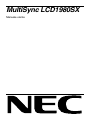 1
1
-
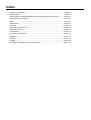 2
2
-
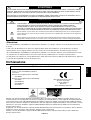 3
3
-
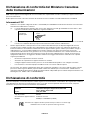 4
4
-
 5
5
-
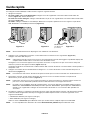 6
6
-
 7
7
-
 8
8
-
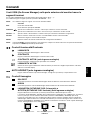 9
9
-
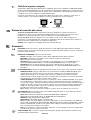 10
10
-
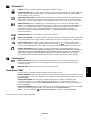 11
11
-
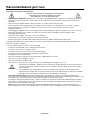 12
12
-
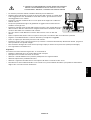 13
13
-
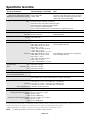 14
14
-
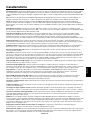 15
15
-
 16
16
-
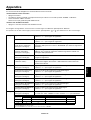 17
17
-
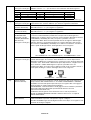 18
18
-
 19
19
-
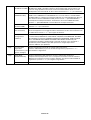 20
20
-
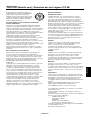 21
21
-
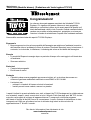 22
22
-
 23
23
NEC MultiSync® LCD1980SX Manuale del proprietario
- Categoria
- TV
- Tipo
- Manuale del proprietario
Documenti correlati
-
NEC MultiSync® LCD1530V Manuale del proprietario
-
NEC MultiSync® LCD1960NX-BK Manuale del proprietario
-
NEC MultiSync® LCD1990FX Manuale del proprietario
-
Mitsubishi LCD1760VM Manuale del proprietario
-
NEC MultiSync® LCD1760NX Manuale del proprietario
-
NEC MultiSync® LCD1560NX Manuale del proprietario
-
NEC MultiSync® LCD1990SX Manuale del proprietario
-
NEC MultiSync® LCD195WXM Manuale del proprietario
-
NEC MultiSync® LCD1850E Manuale del proprietario
-
NEC MultiSync® LCD1560VM Manuale del proprietario